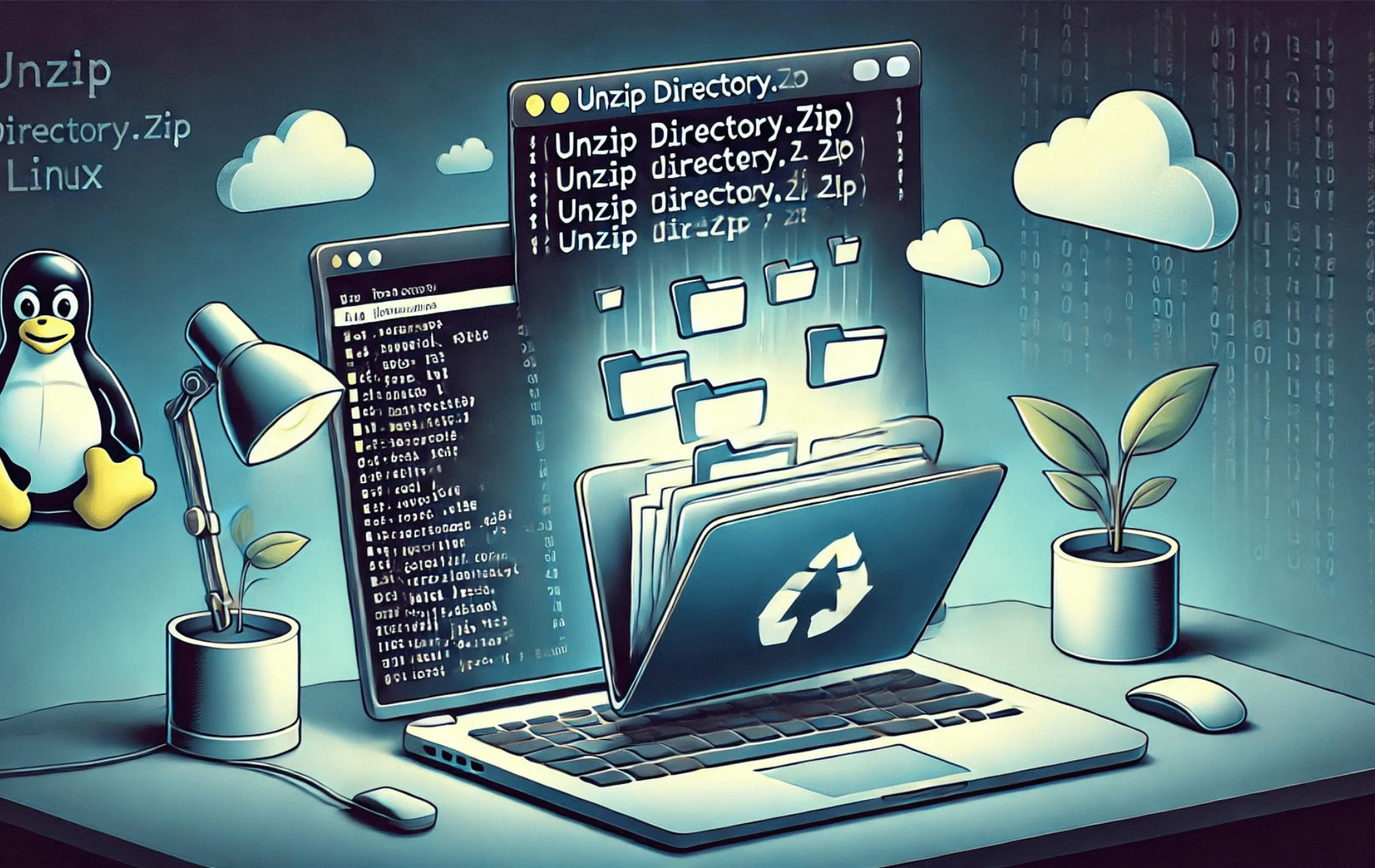Decomprimere le directory in Linux è un'attività comune che consente di estrarre file e cartelle compressi, rendendone accessibili i contenuti. Che tu abbia a che fare con .zip, .tar o altri formati di archivio, sapere come decomprimere le directory utilizzando il terminale della riga di comando in modo efficiente può semplificare il tuo flusso di lavoro.
La seguente guida fornisce 10 comandi di esempio per decomprimere una directory in Linux. Questi esempi coprono una vasta gamma di scenari e formati di archivio, garantendo la disponibilità degli strumenti necessari per gestire con facilità qualsiasi attività di decompressione.
Cos'è un file zip?
Un file zip è un formato di file compresso che memorizza più file e directory in un unico archivio. È ampiamente utilizzato per risparmiare spazio di archiviazione, accelerare i trasferimenti di file e semplificare la gestione dei file. Quando decomprimi un file, ne estrai il contenuto, rendendolo accessibile.
Perché decomprimere i file in Linux?
Decomprimere i file in Linux è essenziale per vari motivi:
- Per accedere e utilizzare il contenuto di un file zip.
- Per ridurre lo spazio di archiviazione sul sistema.
- Per accelerare i trasferimenti e i download di file.
- Per semplificare la gestione e l'organizzazione dei file.
Prerequisiti
Per decomprimere i file in Linux, avrai bisogno del file unzip utilità. La maggior parte delle distribuzioni Linux vengono fornite con unzip pre installato. Se non è installato sul tuo sistema, puoi installarlo utilizzando il gestore pacchetti:
sudo apt install unzip # Debian/Ubuntu
sudo yum install unzip # CentOS/RHEL
sudo pacman -S unzip # Arch Linux
apk add unzip #Alpine Linux
sudo zypper install unzip #openSUSE
emerge unzip #GentooIl comando di decompressione
Sintassi di decompressione di base
La sintassi di base per unzip il comando è:
unzip [options] [archive.zip] [-d destination]Dove [options] sono flag opzionali, [archive.zip] è il file zip che vuoi decomprimere e [-d destination] specifica la directory in cui si desidera estrarre i file.
Decomprimi le opzioni
Le opzioni di decompressione più comuni sono:
-o: sovrascrive i file esistenti senza chiedere conferma.-n: non sovrascrivere i file esistenti.-d: specificare la directory di destinazione.-j: Elimina il percorso; estrarre solo i nomi dei file.-q: consente di eseguire le operazioni in modo silenzioso.-t: verifica l'integrità del file zip.
10 esempi di comandi di decompressione in Linux
Ora che abbiamo una conoscenza di base di unzip comando e le sue opzioni, tuffiamoci in 10 comandi di esempio per decomprimere le directory in Linux.
1. Decomprimere un singolo file
Per decomprimere un singolo file, è possibile utilizzare il seguente comando:
unzip archive.zipQuesto comando estrae il contenuto di archive.zip nella directory di lavoro corrente.
2. Decomprimere in una directory diversa
Se vuoi estrarre il contenuto di un file zip in una directory specifica, usa il file -d opzione seguita dalla directory di destinazione:
unzip archive.zip -d /path/to/destinationQuesto comando decomprimerà il contenuto di archive.zip dentro /path/to/destination directory.
3. Decomprimere più file
Per decomprimere più file contemporaneamente, utilizzare il seguente comando:
unzip '*.zip'Questo comando decomprimerà tutti i file zip nella directory di lavoro corrente.
4. Decomprimi e sovrascrivi i file esistenti
Se desideri decomprimere un file e sovrascrivere i file esistenti senza chiedere conferma, utilizza il file -o opzione:
unzip -o archive.zipQuesto comando decomprimerà archive.zip e sovrascrivere eventuali file esistenti con gli stessi nomi nella directory di destinazione.
5. Decomprimi senza sovrascrivere i file esistenti
Per decomprimere un file senza sovrascrivere i file esistenti, utilizzare il file -n opzione:
unzip -n archive.zipQuesto comando decomprimerà archive.zip senza sovrascrivere i file esistenti con gli stessi nomi nella directory di destinazione.
6. Decomprimi e conserva la struttura delle directory
Se desideri decomprimere un file e preservarne la struttura di directory, utilizza l'impostazione predefinita unzip comando senza opzioni aggiuntive:
unzip archive.zipQuesto comando decomprimerà archive.zip e mantenere la struttura di directory originale dei file compressi.
7. Decomprimi e mostra i progressi
Per decomprimere un file e mostrare l'avanzamento del processo di estrazione, utilizzare il file -v opzione:
unzip -v archive.zipQuesto comando mostrerà l'avanzamento della decompressione archive.zip, fornendo informazioni dettagliate su ciascun file estratto.
8. Decomprimere e testare l'integrità dell'archivio
Per testare l'integrità di un file zip prima di estrarlo, utilizzare il file -t opzione:
unzip -t archive.zipQuesto comando controllerà archive.zip per eventuali errori e segnalare eventuali problemi riscontrati.
9. Decomprimere e impostare le autorizzazioni del file
Per decomprimere un file e impostare autorizzazioni specifiche per il file, utilizzare il file -X opzione seguita dai permessi desiderati:
unzip -X archive.zipQuesto comando decomprimerà archive.zip e applicare le autorizzazioni del file originale memorizzate nel file zip.
10. Decomprimi ed escludi file
Se desideri decomprimere un file ma escludere file o modelli specifici, utilizza il file -x opzione seguita dal pattern da escludere:
unzip archive.zip -x 'exclude_pattern*'Questo comando decomprimerà archive.zip, escludendo tutti i file che corrispondono al modello 'exclude_pattern*'.
Conclusione
Decomprimere le directory in Linux è un'attività comune resa semplice dal potente comando unzip. Con varie opzioni e comandi di esempio forniti in questo articolo, ora puoi decomprimere con sicurezza i file in Linux e gestire facilmente i file compressi.